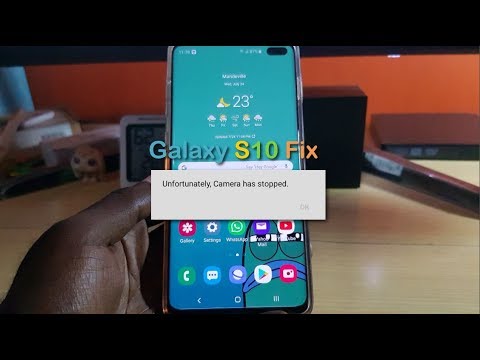
Saturs
Daži Samsung Galaxy S10e īpašnieki sūdzas par kļūdas ziņojumu “Diemžēl kamera ir apstājusies”, kas acīmredzami neļauj lietotājiem izmantot ierīces kameru. Lai gan tas ir viens no kaitinošākajiem jautājumiem, patiesībā to nav tik grūti novērst, ja problēma ir tikai lietotnē vai programmaparatūrā. Ja tas ir saistīts ar aparatūru, tad jūs varat darīt tikai tik daudz.
Šajā ziņojumā es jums palīdzēšu novērst jūsu Galaxy S10e un atbrīvoties no kļūdas, ko kamera ir apstājusies, lai jūs varētu turpināt izmantot kameru un fotografēt vai videoklipus bez jebkādām problēmām. Mēs apsvērsim visas iespējas un izslēdzīsim tās viena pēc otras, līdz problēma tiks novērsta. Tātad, ja jūs esat viens no šīs ierīces īpašniekiem un šobrīd jums ir radusies problēma ar līdzīgu problēmu, turpiniet lasīt, jo šis raksts var jums palīdzēt.
Īpašniekiem, kuri meklē citas problēmas risinājumu, apmeklējiet mūsu problēmu novēršanas lapu, jo mēs jau esam pievērsušies dažām visbiežāk sastopamajām šīs ierīces problēmām. Pārlūkojiet lapu, lai atrastu jums līdzīgas problēmas, un izmantojiet mūsu ieteiktos risinājumus. Ja tie nedarbojas vai ja jums nepieciešama papildu palīdzība, nevilcinieties sazināties ar mums, aizpildot mūsu Android problēmu anketu.
Galaxy S10e problēmu novēršana ar kļūdu “Kamera ir apstājusies”
Ja jūsu tālrunī nav fizisku vai šķidru bojājumu pazīmju un programmaparatūra nav nekādā veidā modificēta, jūs pats varēsiet novērst šo problēmu, veicot tālāk norādītās procedūras. Mēģiniet noskaidrot, kura metode jums der ...
Pirmais risinājums: veiciet piespiedu atsāknēšanu
Tam jābūt pirmajam, kas jums jādara, īpaši, ja pirmo reizi sastopaties ar šo problēmu. Iespējams, ka kļūdu izraisa neliela programmaparatūras problēma vai kļūda. Piespiedu restartēšana ir simulēta akumulatora noņemšana, kas atsvaidzina tālruņa atmiņu un pārlādē visas lietotnes un pakalpojumus. Ja to patiešām izraisa neliela ar programmatūru saistīta problēma, šī procedūra to vajadzētu novērst. Lūk, kā tas tiek darīts:
- Nospiediet un turiet skaļuma samazināšanas pogu un vēl neatlaidiet to.
- Turot nospiestu skaļuma pogu, nospiediet un turiet arī ieslēgšanas / izslēgšanas taustiņu.
- Turiet abus taustiņus turētus kopā 15 sekundes vai līdz ekrānā parādās Galaxy S10e logotips.
Kad tālrunis ir veiksmīgi restartēts, palaidiet kameru un pārliecinieties, vai joprojām parādās kļūda. Ja tas joprojām notiek, ir pienācis laiks skatīties citā leņķī.
ARĪ LASI: Kā salabot Samsung Galaxy S10e, kas turpina zaudēt signālu
Otrais risinājums: uzziniet, vai to izraisa trešās puses lietojumprogramma
Kamera ir galvenā lietojumprogramma, un dažus no tās pakalpojumiem izmanto vairākas lietotnes, jo īpaši sociālās lietotnes, kurās tiek piedāvāta attēlu uzņemšana vai videoklipu ierakstīšana. Dažreiz šīs lietotnes var izraisīt iepriekš instalēto lietojumprogrammu avāriju, tāpēc, lai izslēgtu šo iespēju un izolētu problēmu, tālrunis ir jārestartē drošajā režīmā. Lūk, kā:
- Nospiediet un turiet ieslēgšanas / izslēgšanas taustiņu, līdz tiek parādītas opcijas.
- Pieskarieties opcijai Izslēgt un turiet to, līdz tā pāriet drošajā režīmā.
- Pieskarieties drošā režīma ikonai, lai restartētu ierīci.
- Kad atsāknēšana būs veiksmīga, ekrāna apakšējā kreisajā stūrī vajadzētu redzēt “Drošais režīms”.
Šādi rīkojoties, uz laiku tiks atspējotas visas trešo pušu lietotnes. Tātad, kad tālrunis nonāk drošajā režīmā, palaidiet kameru un pārbaudiet, vai joprojām ir redzama kļūda. Ja problēma ir novērsta vai ja kļūda netiek parādīta, tas nozīmē, ka ir kāda lietotne, kas izraisa kļūdu. Veiciet šīs darbības, lai noteiktu vainīgo un novērstu problēmu ...
- Restartējiet tālruni normāli, lai sāktu normālā režīmā.
- Atcerieties instalētās lietotnes par laiku, kad tālrunis pats sāk restartēt.
- Kad esat jau domājis kādu lietotni, velciet uz leju no ekrāna augšdaļas, lai paziņojumu paneli novilktu uz leju.
- Augšējā labajā stūrī pieskarieties ikonai Iestatījumi.
- Ritiniet līdz un pēc tam piesitiet Lietotnes.
- Atrodiet aizdomīgo lietotni un pieskarieties tai.
- Pieskarieties vienumam Krātuve.
- Pieskarieties Notīrīt datus un pieskarieties Labi, lai apstiprinātu.
- Vienreiz pieskarieties aizmugures taustiņam un pēc tam pieskarieties Atinstalēt.
- Apstipriniet, ka vēlaties noņemt lietotni no sava tālruņa.
No otras puses, ja kamera ir apstājusies, kļūda joprojām tiek rādīta pat šajā režīmā, ir pienācis laiks novērst pati lietotne.
Trešais risinājums: izdzēsiet kameras kešatmiņu
Katrai tālrunī esošai lietotnei un pakalpojumam ir kešatmiņa. Tas ir mazs fails, ko sistēma izmanto, lai lietotnes darbotos nevainojami. Ja dažreiz kešatmiņa tiek bojāta, tā var izraisīt lietotnes avārijas vai tādu kļūdu kā “Kamera ir apstājusies”. Bet neuztraucieties, jo jūs, iespējams, joprojām varat to novērst. Lai izdzēstu kameras lietotnes kešatmiņu, rīkojieties šādi:
- Pavelciet uz leju no ekrāna augšdaļas, lai pavilktu paziņojumu paneli uz leju.
- Augšējā labajā stūrī pieskarieties ikonai Iestatījumi.
- Ritiniet līdz un pēc tam piesitiet Lietotnes.
- Atrodiet un pieskarieties Kamera.
- Pieskarieties vienumam Krātuve.
- Pieskarieties vienumam Notīrīt kešatmiņu.
Pēc tam palaidiet kameru un pārbaudiet, vai joprojām ir parādījusies kļūda. Ja tas joprojām notiek, izmēģiniet nākamo risinājumu.
ARĪ LASI: Kā salabot Samsung Galaxy S10e ar ļoti lēnu veiktspēju
Ceturtais risinājums: atiestatīt kameru
Šajā brīdī mums ir jāatiestata kamera, kurā ietilpst lietotne, tās pakalpojumi un paši sensori. Runājot par lietotnēm un pakalpojumiem, atiestatīšana nozīmē datu failu notīrīšanu. Lielākoties šie faili satur lietotāja iestatījumus un preferences. Dzēšot, sistēma izveidos jaunas, kas satur noklusējuma vērtības vai iestatījumus. Ja tā ir tikai lietotnes problēma, šī procedūra to novērsīs. Lūk, kā:
- Pavelciet uz leju no ekrāna augšdaļas, lai pavilktu paziņojumu paneli uz leju.
- Augšējā labajā stūrī pieskarieties ikonai Iestatījumi.
- Ritiniet līdz un pēc tam piesitiet Lietotnes.
- Atrodiet un pieskarieties Kamera.
- Pieskarieties vienumam Krātuve.
- Pieskarieties Notīrīt datus un pēc tam pieskarieties Labi, lai apstiprinātu.
Pēc lietotnes atiestatīšanas un kameras darbības pārtraukšanas joprojām tiek parādīta kļūda, ir pienācis laiks novērst programmaparatūru.
Piektais risinājums: dzēsiet sistēmas kešatmiņu
Mēs jau esam mēģinājuši bez rezultātiem izdzēst kameras kešatmiņu. Tāpēc šoreiz mums būs jāizdzēš pati sistēmas kešatmiņa, lai tā tiktu aizstāta ar jaunu. Iespējams, ka tas ir arī sabojāts. Neuztraucieties, ja jūs to izdarījāt, neviens no jūsu failiem un datiem netiks izdzēsts.
- Izslēdziet ierīci.
- Nospiediet un turiet Skaļāk taustiņu un Biksbijs taustiņu, pēc tam nospiediet un turiet Jauda taustiņu.
- Kad tiek parādīts Galaxy S10e logotips, atlaidiet visus trīs taustiņus.
- Jūsu Galaxy S10e turpinās palaist atkopšanas režīmā. Kad esat redzējis melnu ekrānu ar ziliem un dzelteniem tekstiem, pārejiet pie nākamās darbības.
- Nospiediet Skaļums uz leju vairākas reizes, lai izceltu noslaucīt kešatmiņu nodalījumu.
- Nospiediet Jauda taustiņu, lai atlasītu.
- Nospiediet Skaļums uz leju taustiņu, lai izceltu Jā, tos un nospiediet Jauda taustiņu, lai atlasītu.
- Kad tīrīšanas kešatmiņas nodalījums ir pabeigts, Restartē sistēmu tagad ir izcelts.
- Nospiediet Jauda taustiņu, lai restartētu ierīci.
Pēc sistēmas kešatmiņas dzēšanas un kameras apstāšanās kļūda joprojām tiek parādīta, atverot lietotni, lai uzņemtu attēlus vai ierakstītu videoklipus, pēc tam pārejiet pie nākamā risinājuma.
Sestais risinājums: dublējiet failus un atiestatiet tālruni
Šī ir jūsu pēdējā iespēja. Ja pēc šīs darbības turpina parādīties kameras kļūda, tā var būt aparatūras problēma, kas ietekmē sensoru. Tā ir zīme, ka tālrunis ir jānogādā veikalā vai veikalā, lai Samsung tehniķis to pārbaudītu. Bet pirms tam noteikti izveidojiet svarīgu failu un datu dublējumu, pēc tam noņemiet gan savus Google, gan Samsung kontus. Kad viss ir kārtībā, veiciet šīs darbības, lai atiestatītu tālruni:
- Izslēdziet ierīci.
- Nospiediet un turiet Skaļāk taustiņu un Biksbijs taustiņu, pēc tam nospiediet un turiet Jauda taustiņu.
- Kad tiek parādīts Galaxy S10e logotips, atlaidiet visus trīs taustiņus.
- Jūsu Galaxy S10e turpinās palaist atkopšanas režīmā. Kad esat redzējis melnu ekrānu ar ziliem un dzelteniem tekstiem, pārejiet pie nākamās darbības.
- Nospiediet Skaļums uz leju vairākas reizes, lai izceltu “noslaucīt datus / atiestatīt rūpnīcu”.
- Nospiediet Jauda pogu, lai atlasītu.
- Nospiediet Skaļums uz leju taustiņu, līdz tiek iezīmēts ‘Jā’.
- Nospiediet Jauda pogu, lai izvēlētos un sāktu galveno atiestatīšanu.
- Kad galvenā atiestatīšana ir pabeigta, tiek iezīmēts ‘Reboot system now’.
- Nospiediet Ieslēgšanas / izslēgšanas taustiņš lai restartētu ierīci.
Es ceru, ka mēs spējām palīdzēt tā vai citādi novērst jūsu ierīces problēmu. Mēs būtu pateicīgi, ja jūs palīdzētu mums izplatīt vārdu, tāpēc, lūdzu, dalieties ar šo ziņu, ja jums tā šķita noderīga. Liels paldies par lasīšanu!
Sazinieties ar mums
Mēs vienmēr esam atvērti jūsu problēmām, jautājumiem un ierosinājumiem, tāpēc sazinieties ar mums, aizpildot šo veidlapu. Šis ir mūsu piedāvātais bezmaksas pakalpojums, un mēs par to neiekasēsim ne santīma. Bet, lūdzu, ņemiet vērā, ka katru dienu mēs saņemam simtiem e-pasta ziņojumu, un mums nav iespējams atbildēt uz katru no tiem. Bet esiet droši, ka izlasījām katru saņemto ziņojumu. Tiem, kuriem mēs esam palīdzējuši, lūdzu, izplatiet vārdu, daloties ar saviem ierakstiem draugiem vai vienkārši iepatikoties mūsu Facebook lapai vai sekojot mums Twitter. Jūs varat arī apmeklēt mūsu Youtube kanālu, jo mēs katru nedēļu publicējam noderīgus videoklipus.


